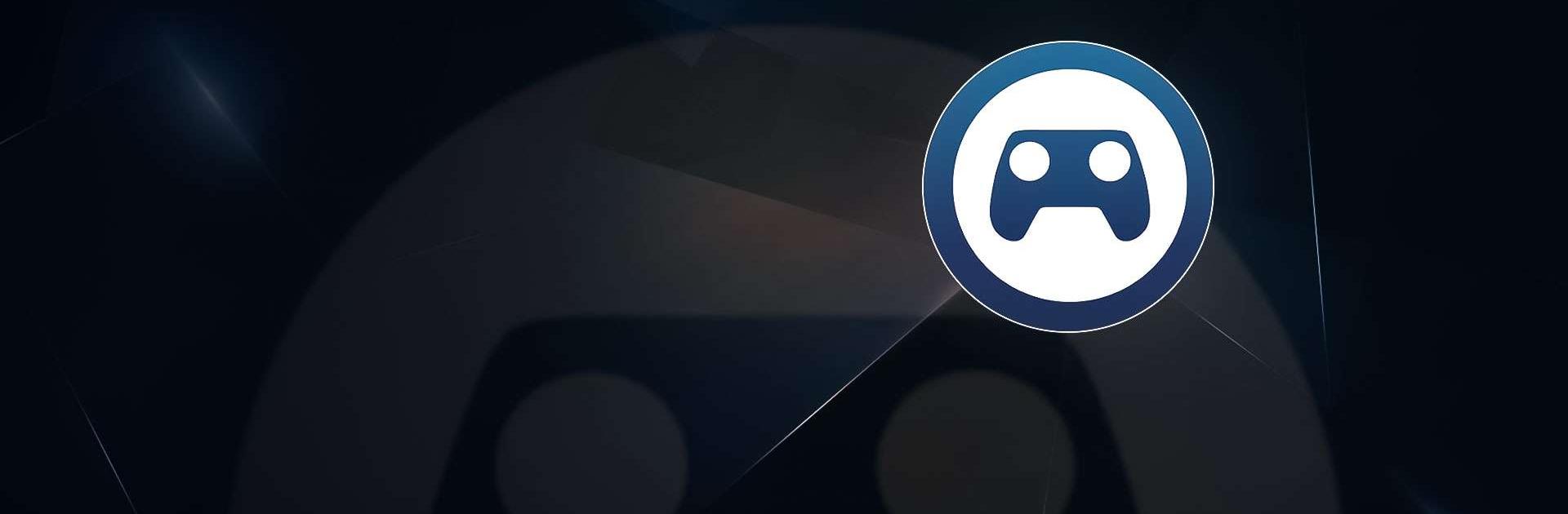O que é melhor do que usar Steam Link do Valve Corporation? Bem, experimente em uma tela grande, no seu PC ou Mac, com o BlueStacks para ver a diferença.
Sobre o App
O Steam Link deixa tudo mais fácil pra quem quer curtir os jogos do Steam diretamente no Android. Não importa se você está no sofá, no quarto ou até na varanda – dá pra acessar sua biblioteca de jogos do PC distante sem precisar ficar grudado no computador. É só conectar seu controle favorito e pronto, a diversão começa na telinha (ou telona, se você usar uma TV).
Funcionalidades do App
-
Transmissão de Jogos do PC
Jogue seus games do Steam rodando no computador diretamente no Android, sem precisar mover arquivos ou instalar nada complicado. -
Suporte a Controles Bluetooth
Só parear um controle Bluetooth ou Controle Steam com o aparelho e jogar como se estivesse no PC, prático e sem mistério. -
Conexão Prática com o Steam
Basta alguns toques e o app se conecta ao computador com o Steam aberto, transformando seu Android num verdadeiro console portátil. -
Qualidade de Imagem e Som
Experiência de áudio e vídeo super fluida, curtindo os jogos com gráficos bonitos e som sem atrasos. -
Funciona na TV também
Quer jogar na tela grande? Dá pra usar o Steam Link em aparelhos Android TV. Se der aquele capricho com cabo Ethernet, a conexão fica voando. -
Dicas para Melhor Estabilidade
Pra quem quer o mínimo de lag, dá pra ligar o PC e a TV direto no roteador por cabo ou usar o Wi-Fi 5 GHz se estiver no celular. Ficar pertinho do roteador também ajuda um bocado! -
Integra com BlueStacks
Se quiser experimentar os jogos do Steam Link no computador usando BlueStacks, a experiência fica ainda mais interessante e cômoda.
Quer elevar a experiência do seu aplicativo para o próximo nível? Comece imediatamente baixando o BlueStacks em seu PC ou Mac.